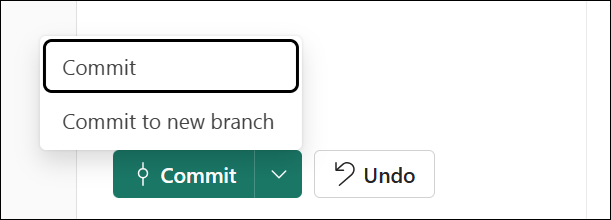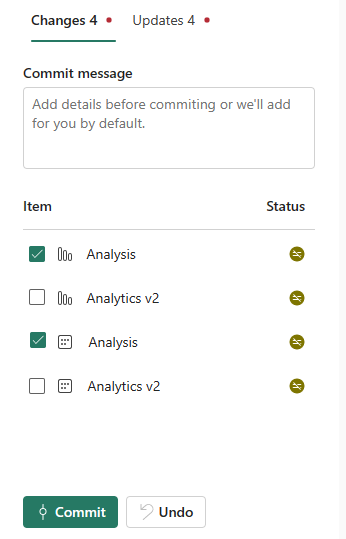Poznámka:
Přístup k této stránce vyžaduje autorizaci. Můžete se zkusit přihlásit nebo změnit adresáře.
Přístup k této stránce vyžaduje autorizaci. Můžete zkusit změnit adresáře.
Tento článek vás provede následujícími základními úlohami v nástroji pro integraci Git v Microsoft Fabric:
Než začnete, doporučujeme přečíst si přehled integrace Gitu .
Požadavky
Pokud chcete integrovat Git s pracovním prostorem Microsoft Fabric, musíte pro Microsoft Fabric i Git nastavit následující předpoklady.
Požadavky pro Fabric
Pro přístup k funkci Git integrace potřebujete kapacitu Fabric . Pro použití všech položek podporovaných v systému Fabric je vyžadována kapacita Fabric. Pokud ho ještě nemáte, zaregistrujte si bezplatnou zkušební verzi. Zákazníci, kteří už mají kapacitu Power BI Premium, můžou tuto kapacitu použít, ale mějte na paměti, že některé skladové položky Power BI podporují jenom položky Power BI.
Kromě toho musí být na portálu pro správu povoleny následující přepínače tenantů :
- Uživatelé mohou vytvářet položky Fabric.
- Uživatelé můžou synchronizovat položky pracovního prostoru se svými úložišti Git.
- Vytvořte pracovní prostory (pouze pokud chcete rozšířit do nového pracovního prostoru.)
- Uživatelé můžou synchronizovat položky pracovního prostoru s úložišti GitHub: Pouze pro uživatele GitHubu
Tyto přepínače může povolit správce tenanta, správce kapacity nebo správce pracovního prostoru v závislosti na nastavení vaší organizace.
Požadavky Gitu
Integrace Gitu se v současné době podporuje pro Azure DevOps a GitHub. Pokud chcete použít integraci Gitu s pracovním prostorem Fabric, potřebujete v Azure DevOps nebo na GitHubu následující:
- Aktivní účet Azure DevOps zaregistrovaný pro stejného uživatele Infrastruktury (podporovaný i v případě, že se organizace Azure DevOps nachází v jiném tenantovi než tenant Fabric). Vytvořte si bezplatný účet.
- Přístup k existujícímu úložišti
Připojení pracovního prostoru k úložišti Git
Připojení k úložišti Git
Pracovní prostor může připojit jenom správce pracovního prostoru k úložišti, ale po připojení může v pracovním prostoru pracovat kdokoli s oprávněním . Pokud nejste správce, požádejte správce o pomoc s připojením. Pokud chcete připojit pracovní prostor k úložišti Azure nebo GitHubu, postupujte takto:
Přihlaste se do Fabric a přejděte na pracovní prostor, ke kterému se chcete připojit.
Přejít do nastavení pracovního prostoru

Vyberte integraci Gitu.
Vyberte svého poskytovatele Gitu. V současné době se podporují Azure DevOps a GitHub.
Pokud vyberete Azure DevOps, vyberte Připojit, aby se automaticky přihlásil k účtu Azure Repos registrovanému pro uživatele Microsoft Entra, který je přihlášen do Fabric.
Pokud jste se už přihlásili k Azure z Fabric pomocí jiného účtu, vyberte svůj účet ze seznamu a vyberte Připojit.
Pokud se přihlašujete z Fabric poprvé, nebo chcete přidat nový účet, vyberte Přidat účet.
Pokud se připojujete poprvé, musíte autorizovat uživatele. Zadejte následující údaje:
- Zobrazované jméno – musí být jedinečné pro každého uživatele.
-
Adresa URL Azure DevOps – adresa URL úložiště Azure DevOps Adresa URL musí být ve formátu
https://dev.azure.com/{organization}/{project}/_git/{repository}nebohttps://{organization}.visualstudio.com/{project}/_git/{repo}. - Ověřování – Můžete ověřit pomocí OAuth2 nebo služebního hlavního jména. Další informace najdete v tématu Azure DevOps – Integrace Gitu s instančním objektem

Po přihlášení vyberte Připojit a povolte Fabricu přístup k vašemu účtu.
Připojení k pracovnímu prostoru
Pokud už je pracovní prostor připojený k Azure DevOps nebo GitHubu, postupujte podle pokynů pro připojení ke sdílenému pracovnímu prostoru.
V rozevírací nabídce zadejte následující podrobnosti o větvi, ke které se chcete připojit:
- Organizace
- Projekt
- Úložiště Git
- Větev (Vyberte existující větev pomocí rozevírací nabídky nebo vyberte + Nová větev a vytvořte novou větev. Můžete se připojit pouze k jedné větvi najednou.)
- Složka (Zadejte název existující složky nebo zadejte název pro vytvoření nové složky. Pokud název složky ponecháte prázdný, vytvoří se obsah v kořenové složce. Můžete se připojit pouze k jedné složce najednou.)
Vyberte Připojit a synchronizovat.
Pokud je pracovní prostor nebo větev Gitu prázdná, během počáteční synchronizace se obsah zkopíruje z neprázdného umístění do prázdného. Pokud pracovní prostor i větev Gitu obsahují obsah, zobrazí se dotaz, ve kterém směru má synchronizace proběhnout. Další informace o této počáteční synchronizaci najdete v tématu Připojení a synchronizace.
Po připojení se v pracovním prostoru zobrazí informace o správě zdrojového kódu, které uživateli umožní zobrazit připojenou větev, stav každé položky ve větvi a čas poslední synchronizace.
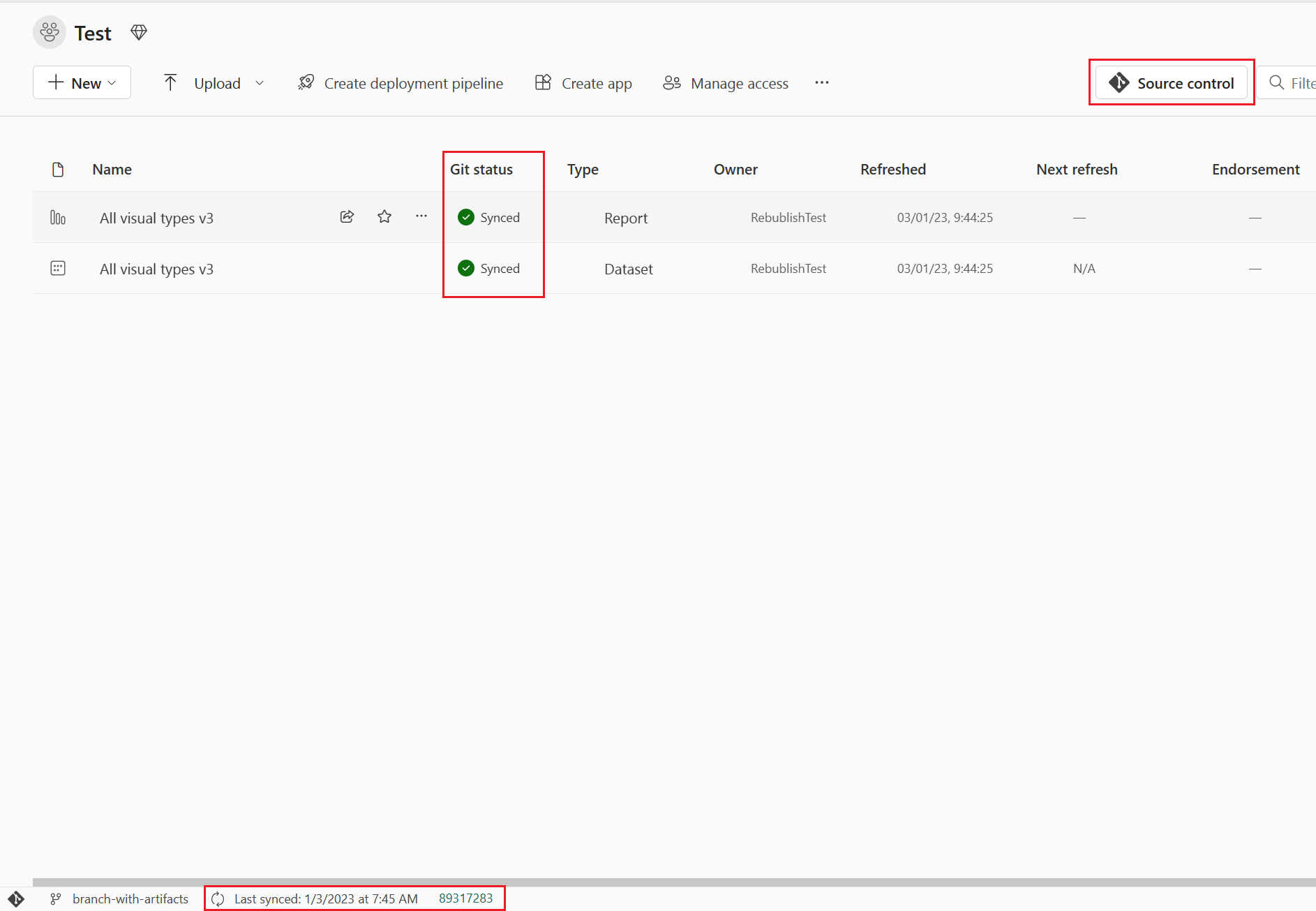
Pokud chcete zachovat synchronizaci pracovního prostoru s větví Git, potvrďte všechny změny provedené v pracovním prostoru do větve Git a aktualizujte pracovní prostor pokaždé, když někdo vytvoří nová potvrzení do větve Gitu.
Potvrzení změn do Gitu
Po úspěšném připojení ke složce Git upravte pracovní prostor obvyklým způsobem. Všechny změny, které uložíte, se uloží jenom v pracovním prostoru. Až budete připravení, můžete potvrdit změny do větve Gitu nebo vrátit změny zpět a vrátit se k předchozímu stavu.
Přečtěte si další informace o commitách.
Pokud chcete potvrdit změny ve větvi Git, postupujte takto:
Přejděte do pracovního prostoru.
Vyberte ikonu správy zdrojového kódu. Tato ikona zobrazuje počet nepotvrzených změn.
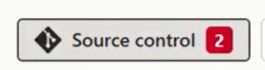
Vyberte změny v podokně Řízení zdroje. Zobrazí se seznam se všemi položkami, které jste změnili, a ikona označující, zda je položka nová
 , změněna
, změněna , konflikt
, konflikt , stejná změna
, stejná změna nebo odstraněna
nebo odstraněna .
.Vyberte položky, které chcete potvrdit. Pokud chcete vybrat všechny položky, zaškrtněte políčko nahoře.
Přidejte do pole komentář. Pokud komentář nepřidáte, přidá se automaticky výchozí zpráva.
Vyberte Potvrdit.
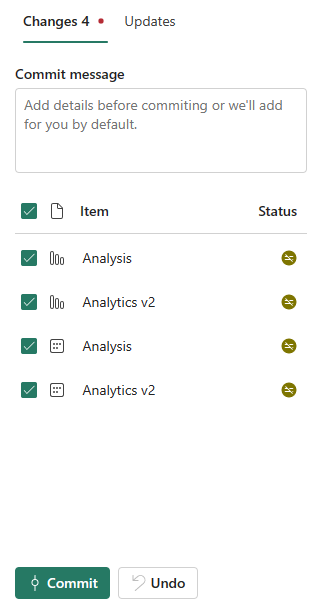
Po potvrzení změn se ze seznamu odeberou potvrzené položky a pracovní prostor odkazuje na nové potvrzení, se kterým se synchronizoval.
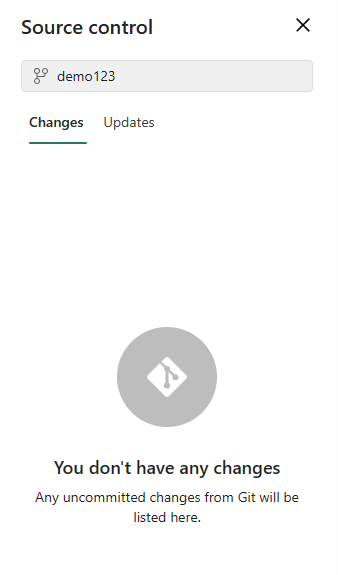
Po úspěšném dokončení potvrzení se stav vybraných položek změní z Nepotvrzené na Synchronizované.
Aktualizace pracovního prostoru z Gitu
Pokaždé, když někdo potvrdí novou změnu do připojené větve Gitu, zobrazí se v příslušném pracovním prostoru oznámení. Pomocí panelu Správa zdrojového kódu můžete stáhnout nejnovější změny, sloučit je nebo se vrátit do pracovního prostoru a aktualizovat živé položky. Změny ve složkách se také aktualizují. Přečtěte si další informace o aktualizaci.
Pokud chcete aktualizovat pracovní prostor, postupujte takto:
- Přejděte do pracovního prostoru.
- Vyberte ikonu správy zdrojového kódu.
- V ovládacím panelu Zdroj vyberte Aktualizace . Zobrazí se seznam se všemi položkami, které byly změněny ve větvi od poslední aktualizace.
- Vyberte Aktualizovat vše.

- V potvrzovací dialogovém okně vyberte Aktualizovat.

Po úspěšné aktualizaci se odebere seznam položek a pracovní prostor odkazuje na nový pracovní prostor, do kterého se synchronizuje.
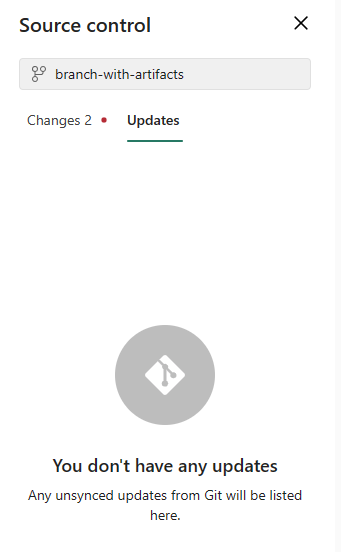
Po úspěšném dokončení aktualizace se stav položek změní na Synchronizované.
Odpojení pracovního prostoru od Gitu
Jenom správce pracovního prostoru může odpojit pracovní prostor od úložiště Git. Pokud nejste správce, požádejte správce o pomoc s odpojením. Pokud jste správce a chcete úložiště odpojit, postupujte takto:
- Přejít do nastavení pracovního prostoru
- Výběr integrace Gitu
- Vyberte Odpojit pracovní prostor
- Znovu zvolte Odpojit pro potvrzení.
Oprávnění
Akce, které můžete provést v pracovním prostoru, závisí na oprávněních, která máte v pracovním prostoru i v úložišti Git. Podrobnější diskuzi o oprávněních najdete v tématu Oprávnění.
Úvahy a omezení
Obecná omezení integrace Gitu
- Metoda ověřování ve Fabricu musí být minimálně stejně silná jako metoda ověřování pro Git. Například, pokud Git vyžaduje vícefaktorové ověřování, musí také Fabric vyžadovat vícefaktorové ověřování.
- Datové sady Power BI připojené ke službě Analysis Services se v tuto chvíli nepodporují.
- Pokud používáte identitu pracovního prostoru v jednom artefaktu a commitujete to do Git, můžete to aktualizovat (zpět do fabric pracovního prostoru) jenom v pracovním prostoru připojeném ke stejné identitě. Buďte opatrní, protože to také ovlivňuje funkce, jako je rozvětvování.
- Submoduly nejsou podporovány.
- Suverénní cloudy nejsou podporovány.
- Pokud váš pracovní prostor obsahuje stovky položek, zvažte jeho rozdělení na menší sady artefaktů. Každá sada by měla být umístěná v samostatném pracovním prostoru a propojená s jinou větví Git nebo připojená k jedné větvi uspořádané do různých složek.
- Azure DevOps není podporováno, pokud je povoleno ověřování zásad podmíněného přístupu IP.
- Pokud se pracovní prostor a úložiště Git nacházejí ve dvou různých geografických oblastech, musí správce tenanta povolit křížové geografické exporty.
- Pokud vaše organizace nakonfigurovala podmíněný přístup, ujistěte se, že služba Power BI má nastavené stejné podmínky , aby ověřování fungovalo podle očekávání.
- Použije se následující limit velikosti commitu:
- 25 MB s využitím konektoru Azure DevOps se služebním principálem.
- 125 MB pomocí výchozího účtu SSO Microsoft Entra ID a konektoru Azure DevOps s uživatelským objektem.
Omezení GitHubu Enterprise
Některé verze a nastavení GitHubu Enterprise nejsou podporované. Příklad:
- GitHub Enterprise Server s vlastní doménou se nepodporuje, i když je instance veřejně přístupná.
- GitHub Enterprise Server hostovaný v privátní síti
- seznam povolených IP adres
Důležité informace o migraci z Azure DevOps na GitHub Enterprise
Pokud váš tým používá integraci Gitu s Fabric a vyhodnocuje migraci z Azure DevOps na GitHub Enterprise, doporučuje se spustit ověřovací testy, aby se zajistilo, že funkce integrace Gitu zůstanou nedotčené. Integrace Gitu infrastruktury spoléhá na základní rozhraní API poskytovatele Gitu, která se liší v možnostech a omezeních mezi Azure DevOps a GitHub Enterprise, jak je popsáno výše.
Omezení pracovního prostoru
- Připojení k úložišti Git může spravovat pouze správce pracovního prostoru, včetně připojení, odpojení nebo přidání větve.
Po připojení může v pracovním prostoru pracovat kdokoli s oprávněním. - Pracovní prostory s nainstalovanými aplikacemi šablon se nedají připojit k Gitu.
- MyWorkspace se nemůže připojit k poskytovateli Gitu.
- Pracovní prostory můžou obsahovat maximálně 1 000 položek. Pokud větev Gitu obsahuje více než 1 000 položek, synchronizace obsahu do pracovního prostoru se nezdaří. Abyste se tomuto omezení vyhnuli, zvažte rozdělení artefaktů na menší sady. Každá sada by měla být umístěná v samostatném pracovním prostoru a propojená s jinou větví Gitu nebo uspořádaná do různých složek v rámci jedné větve.
Omezení větví a složek
- Maximální délka názvu větve je 244 znaků.
- Maximální délka celé cesty pro názvy souborů je 250 znaků. Delší názvy nefungují.
- Maximální velikost souboru je 25 MB.
- Struktura složek se zachovává až do hloubky 10 úrovní.
- Stažení sestavy nebo datové sady jako .pbix ze služby po jejich nasazení pomocí integrace s Gitem se nedoporučuje, protože výsledky jsou nespolehlivé. Ke stažení sestav nebo datových sad jako .pbix doporučujeme použít Power BI Desktop.
- Pokud má zobrazovaný název položky některou z těchto charakteristik, složka Git se přejmenuje na logické ID (Guid) a typ:
- Když připojíte pracovní prostor, který má složky k Gitu, budete muset potvrdit změny v úložišti Git, pokud se tato struktura složek liší.
Omezení názvů adresářů
Název adresáře, který se připojuje k úložišti Git, má následující omezení pojmenování:
- Název adresáře nemůže začínat ani končit mezerou nebo tabulátorem.
- Název adresáře nemůže obsahovat žádný z následujících znaků: "/:<>\*|
Složka položky (složka obsahující soubory položek) nemůže obsahovat žádný z následujících znaků: ":<>\*?|. Pokud složku přejmenujete na něco, co obsahuje jeden z těchto znaků, Git se nemůže připojit nebo synchronizovat s pracovním prostorem a dojde k chybě.
Rozšiřování omezení
- Větvení vyžaduje oprávnění uvedená v tabulce oprávnění.
- Pro tuto akci musí být k dispozici kapacita.
- Všechna omezení pojmenování pracovního prostoru a větví platí při větvení do nového pracovního prostoru.
- V novém pracovním prostoru jsou dostupné jenom podporované položky Gitu .
- Seznam souvisejících větví zobrazuje jenom větve a pracovní prostory, ke kterým máte oprávnění k zobrazení.
- Musí být povolená integrace Gitu.
- Při větvení se vytvoří nová větev a nastavení z původní větve se nezkopíruje. Upravte všechna nastavení nebo definice, abyste měli jistotu, že nové vyhovuje zásadám vaší organizace.
- Při přesunu do existujícího pracovního prostoru:
- Cílový pracovní prostor musí podporovat připojení Git.
- Uživatel musí být správcem cílového pracovního prostoru.
- Cílový pracovní prostor musí mít kapacitu.
- Pracovní prostor nemůže mít šablonové aplikace.
- Mějte na paměti, že při větvení do pracovního prostoru se můžou ztratit jakékoli položky, které nejsou uložené v Git. Před větvení doporučujeme potvrdit všechny položky, které chcete zachovat.
Omezení synchronizace a potvrzení
- Můžete synchronizovat pouze v jednom směru najednou. Nemůžete potvrdit a aktualizovat současně.
- Popisky citlivosti nejsou podporované a export položek s popisky citlivosti může být zakázaný. Pokud chcete potvrdit položky s popisky citlivosti bez popisku citlivosti, požádejte o pomoc správce .
- Funguje s omezenými položkami. Nepodporované položky ve složce se ignorují.
- Duplikování názvů není povoleno. I když Power BI povolí duplikaci názvů, selže akce aktualizace, potvrzení nebo vrácení zpět.
- B2B se nepodporuje.
- Řešení konfliktů se částečně provádí v Gitu.
- Během procesu Potvrzení do Gitu služba Fabric odstraní soubory ve složce položek , které nejsou součástí definice položky. Nesouvisející soubory, které nejsou ve složce položek, se neodstraní.
- Po potvrzení změn si můžete všimnout neočekávaných změn položky, kterou jste neudělali. Tyto změny jsou séanticky nevýznamné a mohou k tomu dojít z několika důvodů. Příklad:
- Ruční změna definičního souboru položky Tyto změny jsou platné, ale můžou se lišit od toho, co se provádí prostřednictvím editorů. Pokud například přejmenujete sloupec sémantického modelu v Gitu a naimportujete tuto změnu do pracovního prostoru, při příštím potvrzení změn do sémantického modelu se soubor bim zaregistruje jako změněný a upravený sloupec se vloží do zadní části
columnspole. Důvodem je to, že modul AS, který generuje soubory BIM , odesílá přejmenované sloupce na konec pole. Tato změna nemá vliv na způsob fungování položky. - Potvrzení souboru, který používá konce řádků CRLF . Služba používá konce řádku LF (posun řádku). Pokud jste měli soubory položek v úložišti Git s konci řádků CRLF, při potvrzení změn ze služby se tyto soubory změní na LF. Pokud například otevřete sestavu v desktopu, uložte soubor projektu (.pbip) a nahrajte ho do gitového repozitáře pomocí CRLF.
- Ruční změna definičního souboru položky Tyto změny jsou platné, ale můžou se lišit od toho, co se provádí prostřednictvím editorů. Pokud například přejmenujete sloupec sémantického modelu v Gitu a naimportujete tuto změnu do pracovního prostoru, při příštím potvrzení změn do sémantického modelu se soubor bim zaregistruje jako změněný a upravený sloupec se vloží do zadní části
- Aktualizace sémantického modelu pomocí rozhraní Enhanced Refresh API vytvoří Git diff po každé aktualizaci.